

Escrito por Adela D. Louie, Última actualización: 19 de junio de 2024
¿Alguna vez has deseado poder grabar el chat o el sonido perfecto directamente desde tu bolsillo? Grabar música de alta calidad con su dispositivo Android se ha vuelto increíblemente sencillo gracias a las numerosas y sorprendentes capacidades de los teléfonos inteligentes modernos.
Esta guía demostrará cómo grabar audio en Android dispositivo. Es muy efectivo para personas que desean registrar eventos importantes de sus vidas. Ofrecemos una guía completa para elegir y utilizar el la mejor aplicación de grabación de audio. Siga nuestra guía detallada para asegurarse de capturar cada sonido con claridad. ¿Estás listo para aprovechar al máximo las capacidades de audio de tu dispositivo Android? ¡Empecemos!
Parte 1. Cómo grabar audio en un dispositivo AndroidParte 2. Aplicación de terceros para grabar audio en un dispositivo AndroidParte 3. Cómo grabar audio en la PCParte 4. Consejos para mejorar y optimizar la grabación de audio en un dispositivo AndroidParte 5. Preguntas frecuentesConclusión
La mayoría de los dispositivos Android vienen equipados con una función de grabación de audio incorporada. Sin embargo, dependiendo de sus requisitos, existen alternativas adicionales disponibles. Estos son los pasos sencillos sobre cómo grabar audio en un dispositivo Android. Siga estas sencillas instrucciones para comenzar.
Los teléfonos Android recientes suelen venir con un grabadora de voz o una aplicación de grabación preinstalada. Aquí, lo guiaremos a través del proceso de grabación de audio usando esta aplicación. Tenga en cuenta que los pasos exactos pueden variar ligeramente según la aplicación de grabación integrada de su dispositivo.
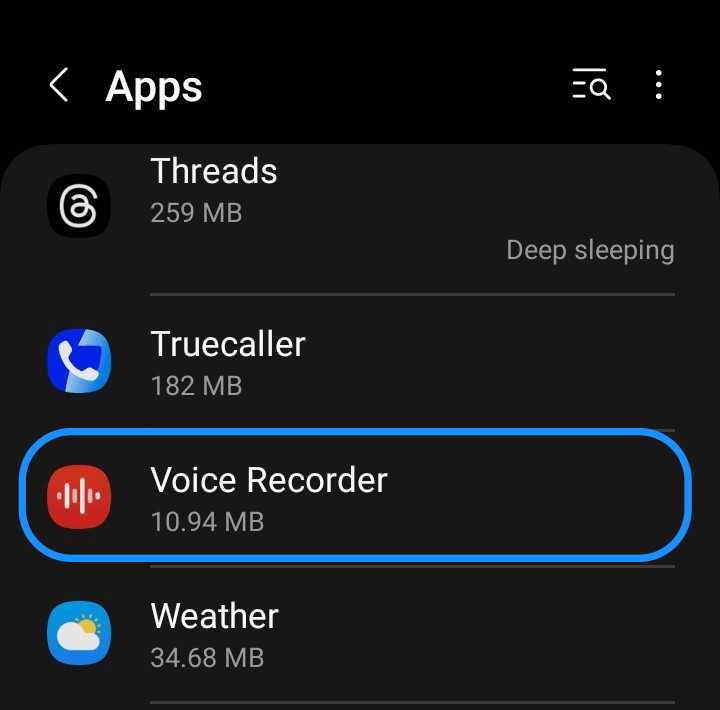
Teléfonos con Android 10 o quizás más nuevos normalmente vienen con un incorporado función de grabación de pantalla que te permite capturar audio. Si bien el proceso puede variar ligeramente según el dispositivo, los pasos generales son los siguientes:
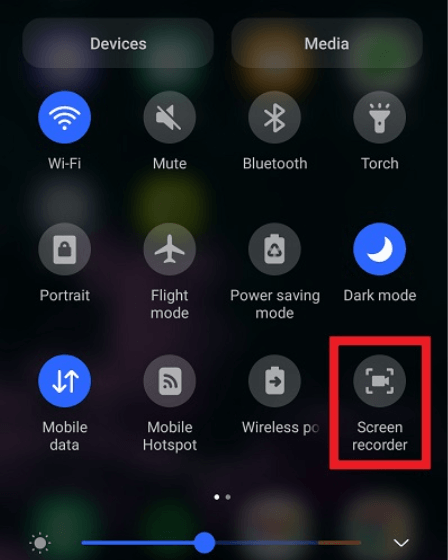
La mayoría de los dispositivos Android vienen con una aplicación de grabación de voz básica, pero su funcionalidad es bastante limitada. Afortunadamente, existen numerosas aplicaciones de Android disponibles que ofrecen funciones avanzadas como control de ganancia y formatos de archivo personalizables.
Dolby On es una aplicación de grabación de voz gratuita y fácil de usar que te permite capturar y producir audio de alta calidad. Algunas de las características de Dolby On incluyen:
Los teléfonos y tabletas fabricados por Samsung generalmente vienen con la aplicación Samsung Voice Recorder ya instalada. La grabadora de voz Samsung tiene las siguientes características:
La aplicación Google Recorder, disponible exclusivamente en Google Pixel 2 y dispositivos Pixel más nuevos, ofrece una solución gratuita para grabar audio en Android. Sus características clave incluyen:
Grabador de pantalla FoneDog es una herramienta muy eficaz para capturar sonidos en una computadora personal. El programa permite a los usuarios de Mac y Windows capturar un mejor sonido del audio y los micrófonos del sistema mediante una interfaz fácil de usar. Con características como ajustes de audio configurables, funciones simples de pausa y reanudación y opciones para recortar grabaciones, FoneDog Screen Recorder es una respuesta flexible y fácil de usar para todas sus necesidades de grabación de audio.
Descargar gratis
Para ventanas
Descargar gratis
Para Mac normales
Descargar gratis
Para M1, M2, M3
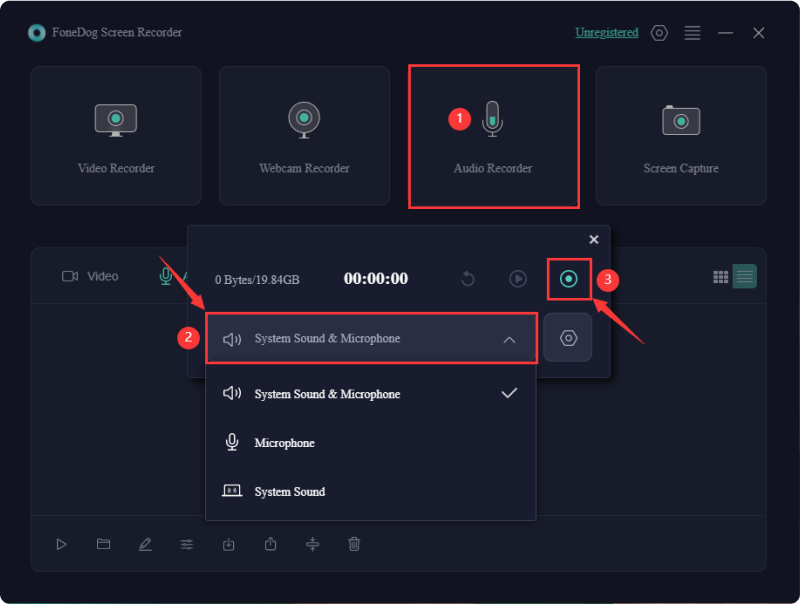
Los creadores de contenido suelen tener constantemente a mano una de sus herramientas más versátiles: su teléfono inteligente. Ya sea capturando contenido en movimiento o integrando su teléfono en la configuración de su estudio, comprender cómo grabar audio de alta calidad en dispositivos Android es crucial para su flujo de trabajo de producción. Para comenzar a capturar un sonido de primer nivel en su teléfono Android, tenga en cuenta estos consejos y técnicas:
Sí, puedes programar grabaciones en tu teléfono Android usando aplicaciones dedicadas. Estas aplicaciones te ayudan a grabar audio automáticamente en el momento que elijas, lo que reduce los tediosos pasos de iniciar el proceso de grabación.
Sí, los programas compatibles con la grabación multipista te permiten capturar sonido usando varios micrófonos en Android. Una interfaz de audio USB es una de las herramientas adecuadas que necesita para lograr este objetivo, ya que le permite conectar varios micrófonos a su dispositivo.
En Android, la calidad y el formato de las grabaciones de audio determinan la capacidad de almacenamiento ocupada. Aunque una calidad superior (256 kbps) puede necesitar hasta 2 MB, a menudo una grabación de audio de un minuto en calidad estándar (128 kbps) consume aproximadamente 1 MB.
La gente también LeerLas 5 mejores grabadoras de audio para iPhone en 2024(2024) Cómo grabar una llamada de Discord en el teléfono: iOS/Android
En conclusión, saber cómo grabar audio en Android dispositivos implica aprovechar funciones integradas o aplicaciones externas para obtener resultados óptimos. Preste atención a los consejos para mejorar la calidad y optimizar la grabación. Con estas consideraciones, los usuarios de Android pueden capturar fácilmente audio de alta calidad para diversos fines, mejorando su experiencia multimedia general. ¡Feliz grabación!
Comentario
Comentario
Grabador de pantalla
Potente software de grabación de pantalla para capturar su pantalla con cámara web y audio.
descarga gratuita descarga gratuitaHistorias de personas
/
InteresanteOPACO
/
SIMPLEDificil
Gracias. Aquí tienes tu elección:
Excellent
Comentarios: 4.7 / 5 (Basado en: 57 El número de comentarios)